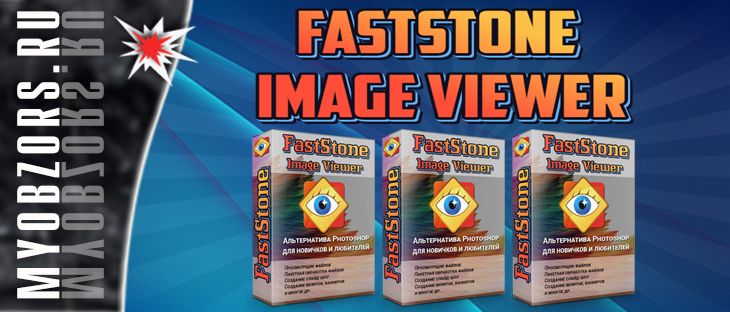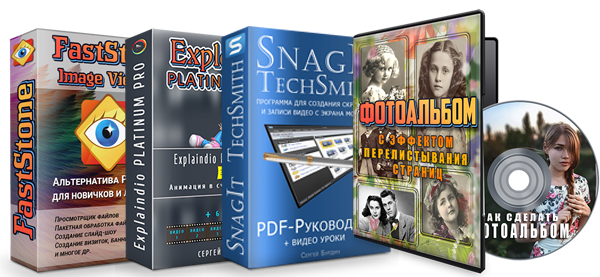Время на прочтение: 4 минут(ы)
Программа FastStone Image Viewer – одна из лучших программ для просмотра, редактирования и конвертирования изображений
Основные графические форматы, которые поддерживает FastStone Image Viewer:
BMP, JPEG, JPEG 2000, анимированный GIF, PNG, PCX, PSD, EPS, TIFF, WMF, ICO и TGA, а также RAW-форматы популярных цифровых камер: CRW, CR2, NEF, PEF, RAF, MRW, ORF, SRF, ARW, SR2, RW2 и DNG.
Многие пользователи рекомендуют использовать утилиту в качестве альтернативы Photoshop. С помощью программы можно создавать визитные карточки, красивые открытки. Так же подходит для создания баннеров.
Особенности приложения
FastStone Image Viewer может выполнять следующие задачи:
- Быстрая обрезка кадров, вставление рамок, краев
- Масштабирование отдельных элементов картинки
- Открытие изображение в различных форматах
- Настройка коррекции, выбор гаммы, регулирование яркости
- Удаление эффекта красных глаз
- Использование водяных знаков, есть встроенные штампы
- Импорт/экспорт в сканер
- Изменение габаритов графических файлов
- Вывод на печать
- Пакетная обработка и прочие
Преимущества программы
Ряд преимуществ относительно аналогов:
- можно бесплатно скачать русскую версию
- простое создание слайд-шоу с возможность накладывать звуковых эффектов
- установка до 150 эффектов
- можно делать скриншоты, водяные знаки
- поддержка метаданных EXIF
- создание собственных проектов
- наличие множества эффектов
- настраиваемая лупа
- файловый менеджер
- встроенные фильтры
- многоуровневый откат
- можно сортировать изображения по каталогам
Скачать программу Faststone Image Viewer БЕСПЛАТНО, вы можете с официального сайта по адресу https://www.faststone.org/FSViewerDownload.htm, по любой ссылке. Как видите, последняя версия программы 7.1, выпущенная 28 мая 2019 года.
Возможно, к моменту прочтения книги, версия обновится.

С двумя форматами файлов (exe и zip) вы знакомы, а о четвертом, portable, вы возможно не знаете. Это не формат, а версия программы, запакованная в zip-архив.
Основным преимуществом версии portable, является то, что вы можете скопировать файлы программы на флешку и запускать программу прямо с флешки, не устанавливая её на компьютер. Так выглядят файлы после распаковки архива zip (portable).
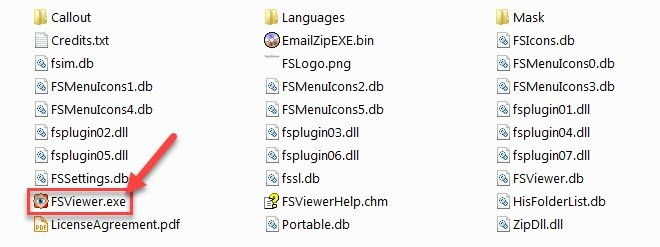
Чтобы запустить программу на любом компьютере, вставьте флешку с файлами программы в гнездо, откройте папку с файлами и запустите файл FSViewer.exe
Возможно придется отключить антивирус. Вы наверно знаете, что большинство антивирусов, не любит файлы с расширением .EXE
Если вы будите устанавливать программу на компьютер, то скачивайте один из трех файлов (архивов), смотрите скриншот ниже.
Первый и второй, это файлы с расширением .exe, их нужно просто скачать и запустить. Архив .zip, нужно скачать, распаковать и запустить файл с расширением .exe, который находится в архиве. Установка стандартная.

Настройка программы
Чтобы зайти в настройки программы, в верхнем меню выберите Настройки. Сначала выберите Язык, Тему интерфейса (Светлая\Темная), потом нажмите Настройки программы.

Настроек очень много, все их я рассматривать не буду. Покажу только те настройки, которые сделал я, вы же делайте как вам будет удобнее.
Просмотр. Здесь, в пункте Открыть ассоциированные файлы, я поставил в режиме обзора, остальное оставил по умолчанию.

Ассоциации. В этом разделе я выбрал все файлы. Для этого нажмите кнопку Выбрать все.
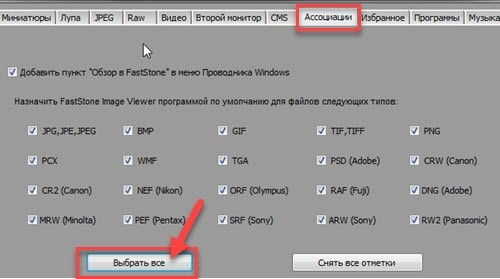
Программы. Здесь я добавил 3 программы, Photoshop, Paint, Snagit.

Эти программы вы увидите в верхнем меню, раздел Правка – Внешний редактор. Эти программы нужны для того, чтобы была возможность отредактировать изображения в другой программе.
Например, вы можете отправить изображение, в Photoshop одним кликом мыши. Выделите нужное изображение и из верхнего меню Правка – Внешний редактор, выберите Photoshop.

Больше никаких настроек я не делал, все оставил по умолчанию. Если будет необходимость в каких-то настройках, их всегда можно сделать.
Просмотрщик фото по умолчанию
Советую сделать FastStone Image Viewer, программой просмотра изображений по умолчанию, для этого сделайте следующие.
Выберите на компьютере любое изображение и кликните по нему правой кнопкой мыши. Из контекстного меню выберите Открыть с помощью – Выбрать программу.
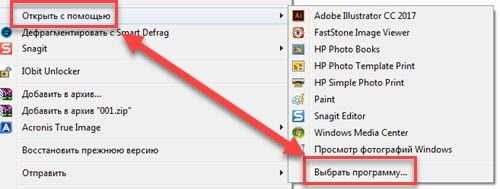
В открывшемся окне, из списка, выберите FastStone Image Viewer 1 и поставьте галочку, Использовать выбранную программу для всех файлов данного типа 2.
Если же в списке нет данной программы, нажмите кнопку Обзор 3 и найдите папку, куда вы установили программу и в этой папке найдите файл FSViewer.exe, кликните по нему. Жмем ОК.

Вернемся к настройкам, нам нужно выбрать те форматы файлов, которые будут открываться по умолчанию (об этом я писал выше).
Это отрывок из моей книги, которая входит в новый курс «Сам себе дизайнер». В этот курс входят 3 курса:
- Курс по программе TechSmith SnagIt (Книга в формате PDF — 51 стр., 15 видео уроков)
- Курс по программе FastStone Image Viewer (Книга в формате PDF — 53 стр., 12 видео уроков)
- Курс в качестве бонуса «Как сделать фотоальбом с эффектом перелистывания страниц»
Презентация курса "Сам себе дизайнер"